Использование стилей в Excel 2010
Использование стилей в MS Excel
С MS Excel 2010 Named stylesупростить применение набора предопределенных параметров форматирования к ячейке или диапазону. Это экономит время, а также обеспечивает постоянство внешнего вида ячеек.
Стиль может содержать до шести различных атрибутов:
- Числовой формат
- Шрифт (тип, размер и цвет)
- Выравнивание (вертикальное и горизонтальное)
- Borders
- Pattern
- Защита (заблокированная и скрытая)
Теперь давайте посмотрим, насколько полезны стили. Предположим, вы применяете определенный стиль к примерно двадцати ячейкам, разбросанным по вашему листу. Позже вы поймете, что в этих ячейках должен быть размер шрифта 12 pt. а не 14 пт. Вместо того, чтобы изменять каждую ячейку, просто отредактируйте стиль. Все ячейки с этим конкретным стилем изменяются автоматически.
Применение стилей
выберите Home » Styles » Cell Styles. Обратите внимание, что это отображение является предварительным просмотром в реальном времени, то есть, когда вы наводите указатель мыши на варианты стиля, выбранная ячейка или диапазон временно отображает стиль. Когда вы видите понравившийся стиль, щелкните его, чтобы применить стиль к выделенному.

Создание собственного стиля в MS Excel
Мы можем создать новый собственный стиль в Excel 2010. Чтобы создать новый стиль, выполните следующие действия:
- Выберите ячейку и нажмите Стили ячеек на вкладке «Главная».
- Щелкните New Cell Style и укажите имя стиля.
- Нажмите «Форматировать», чтобы применить форматирование к ячейке.
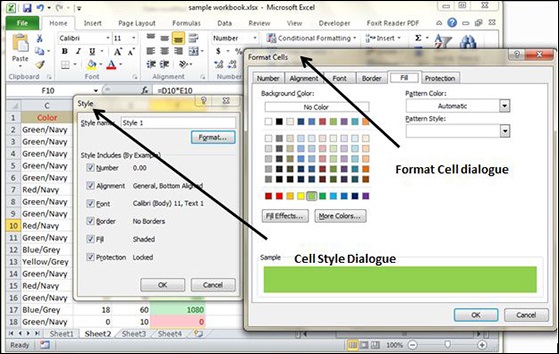
После применения форматирования нажмите ОК. Это добавит новый стиль стилям. Вы можете посмотреть это наHome »; Styles.
